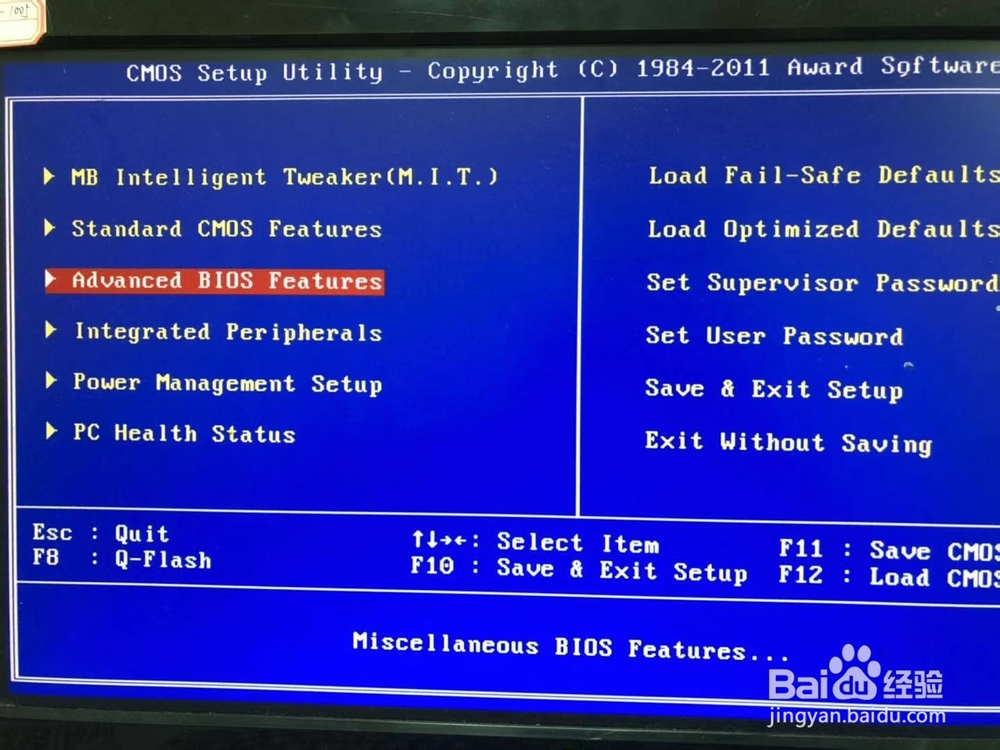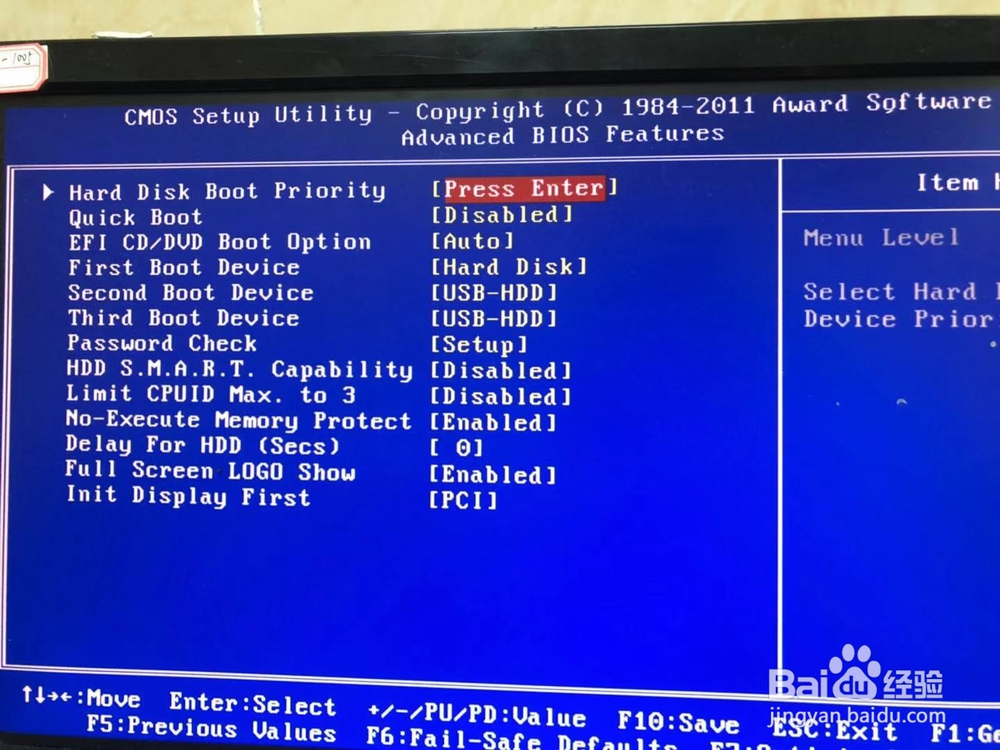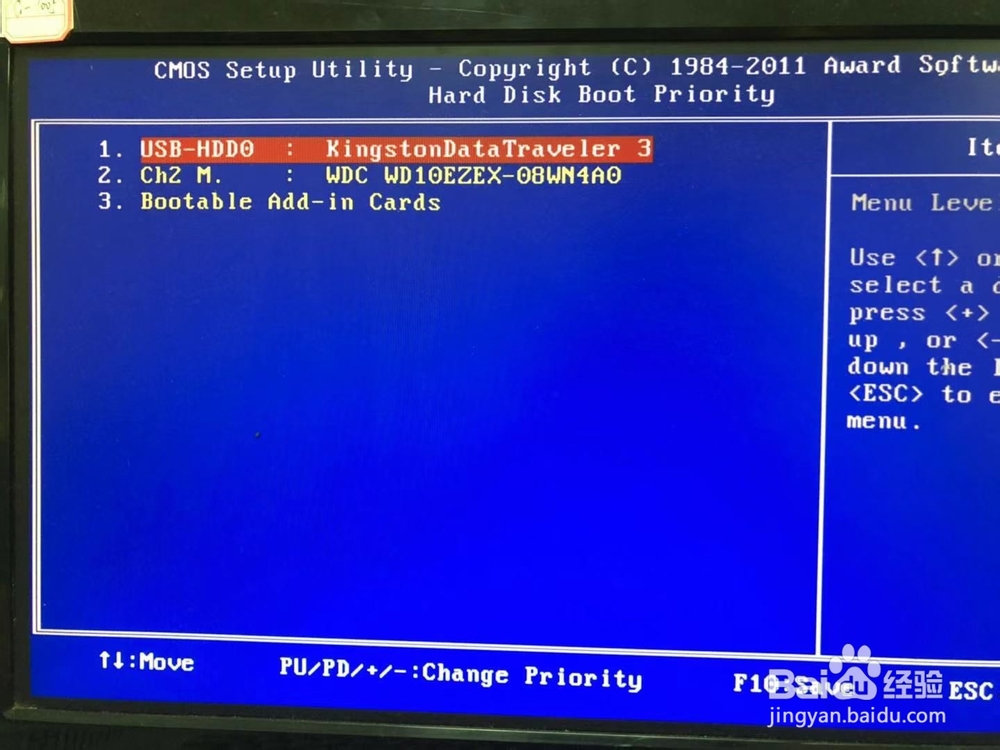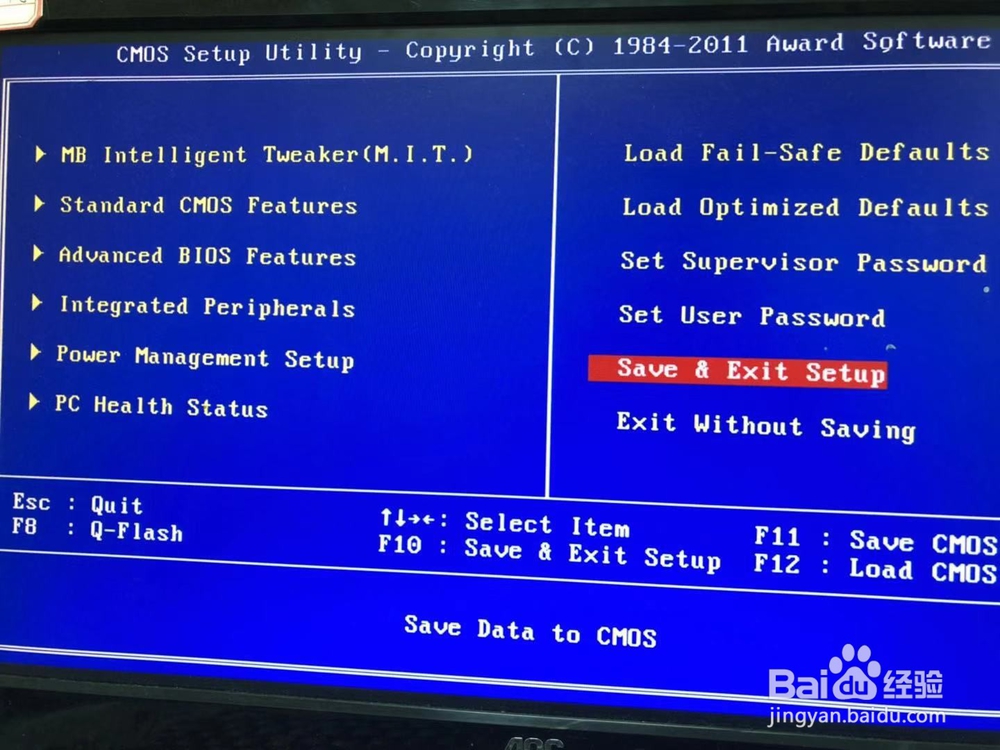hp笔记本bios如何设置U盘启动
1、把自己的UP按插入电脑usb接口,在把笔记本开机,看到开机界面启动后,迅速按下电脑最上面一排的F12建。(这里以HP笔记本为例,不同机型的按键也不同)
2、等待系统进入bios系统,会看到一个英文的bios界面
3、在bios系统里,按键盘下键选择“Advanced BIOS Features”,然后电脑回车键。
4、在弹出的“Advanced BIOS Features”界面里选择“Hard Di衡痕贤伎sk Boot Priority”【press enter】然后按电脑回车键。
5、在弹出的"Hard Disk Boot Priority"界面中会看到电脑的启动顺序,下面图中的第一启动为电脑硬盘启动
6、这里我们要把第一启动硬盘改为U盘启动,按键盘下键选中“USB HDD”然后在按笔记本的+号键,设置USB我第一启动。
7、最后我们按电脑上的Esc键,返回到水瑞侮瑜bios主界面, 找到“save & Exit Setup ”然后按电脑回车键保存即可。这样电脑就设置成U盘启动为第一启动了
声明:本网站引用、摘录或转载内容仅供网站访问者交流或参考,不代表本站立场,如存在版权或非法内容,请联系站长删除,联系邮箱:site.kefu@qq.com。
阅读量:92
阅读量:51
阅读量:85
阅读量:84
阅读量:76